- May -akda Jason Gerald [email protected].
- Public 2024-01-19 22:14.
- Huling binago 2025-01-23 12:50.
Napakadali ng pag-upload ng mga larawan sa Instagram. Gayunpaman, paano kung nais mong ibahagi ang higit sa isang larawan? Ang pagdaragdag ng maraming nilalaman ng Mga Kwento ay maaaring maging nakakainis minsan, at ang pag-upload ng maraming larawan sa iyong profile ay maaaring mapuno ang mga feed ng iyong mga tagasunod. Sa kabutihang palad, maraming mga madaling paraan na maaari mong sundin upang lumikha ng mga collage mula sa iyong mga paboritong larawan, at i-upload ang mga ito sa iyong Kwento o profile. Sa ganoong paraan, makikita ng mga kaibigan at miyembro ng pamilya ang lahat ng mga larawan nang sabay-sabay, nang walang abala sa pag-scroll sa kanilang mga feed!
Hakbang
Paraan 1 ng 4: Pagkopya ng Mga Larawan sa Mga Kwento
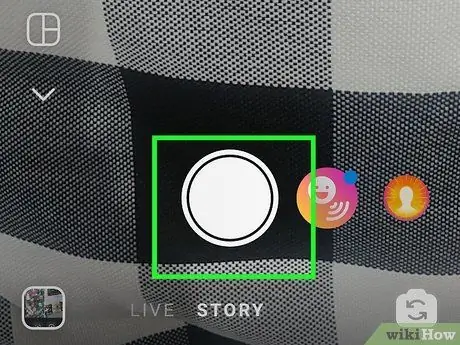
Hakbang 1. Kumuha ng mga larawan para sa background ng collage
Maaari kang gumamit ng mga solidong kulay upang mas mabisang maitampok ang mga larawan, o kumuha ng mga larawan ng anupaman sa paligid mo. Anumang pinili mo ang magiging background ng collage, kaya siguraduhin na ang mga kulay o larawan na pinili mo ay tumutugma sa tema ng collage!
Para sa isang solidong makulay na background, lumipat sa seksyong "Lumikha ng Mode" ng Kwento
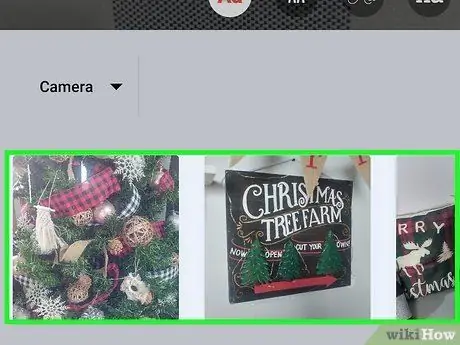
Hakbang 2. Kopyahin ang mga larawan na nais mong idagdag sa collage mula sa gallery
Buksan ang gallery ng aparato (default gallery app ng telepono, hindi ang gallery sa Instagram) at hanapin ang larawang nais mong idagdag sa collage. Pindutin nang matagal ang larawan, pagkatapos ay piliin ang Kopyahin.
Maaari mo na ngayong i-paste ang napiling larawan kahit saan mo gusto
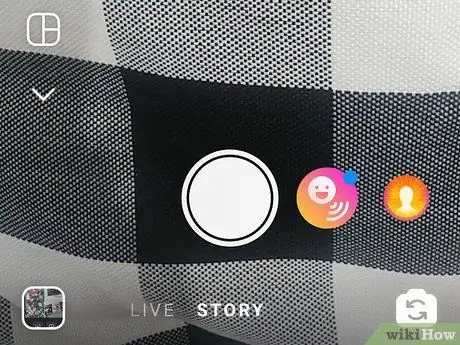
Hakbang 3. Bumalik sa Mga Kuwento sa Instagram
Ang prosesong ito ay ginagawang mas madali kung mayroon kang parehong Instagram at ang gallery app na bukas nang sabay. Samakatuwid, huwag isara ang alinman sa mga programa. Bumalik sa Instagram at ang nilalaman ng Kwento na dati mong na-set up.
Kailangan mong "lumipat" nang mabilis upang sundin ang trick na ito. tapos wag mong sayangin ang oras
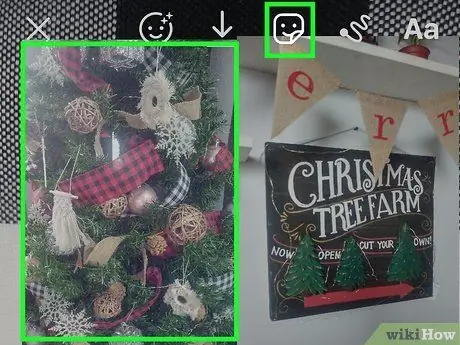
Hakbang 4. I-click ang "Magdagdag ng Sticker" sa kaliwang sulok sa ibaba ng screen
Kung nakopya mo ang larawan at bumalik kaagad sa Instagram, isang maliit na tab na may napiling larawan ang lilitaw sa ilalim ng screen. I-click ang larawan sa mga salitang "Magdagdag ng Sticker" upang magdagdag ng isang larawan sa nilalaman ng Kwento na nilikha.
Kung hindi lumitaw ang tab, huwag mag-alala! Maaaring kailanganin mo lamang kopyahin muli ang larawan
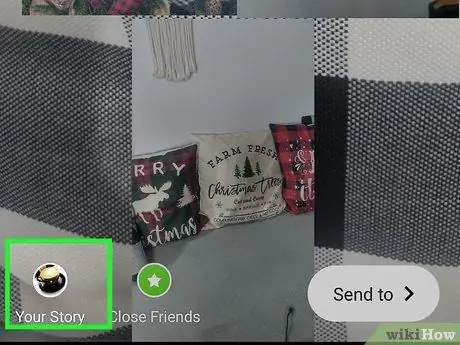
Hakbang 5. Ulitin ang proseso upang magdagdag ng maraming mga larawan
Siyempre, ang iyong trabaho ay hindi isang collage kung wala kang kaunting larawan, tama ba? Maaari mong kopyahin ang mga larawan mula sa gallery at bumalik sa parehong nilalaman ng Kwento upang magdagdag ng mga larawan nang paisa-isa. Kapag tapos na, pindutin ang "Magdagdag ng Kuwento" upang mai-publish ang Kuwento.
Maaari kang magdagdag ng maraming magkakaibang mga larawan o parehong larawan nang paulit-ulit. Pagkatapos ng lahat, pagmamay-ari mo ang account. Libre ang iyong sarili upang maging malikhain
Paraan 2 ng 4: Paggamit ng Mga Built-in na Tampok ng Layout ng Segment ng Story
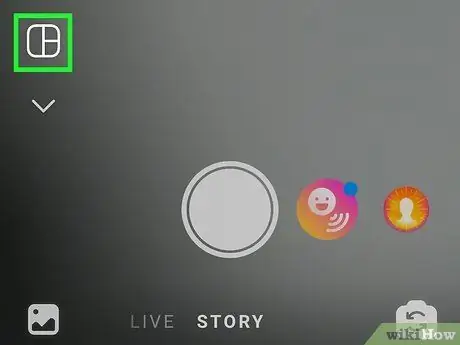
Hakbang 1. Buksan ang segment ng Instagram Story at piliin ang Layout
Tumingin sa kaliwang sulok sa itaas ng window ng Instagram at i-tap ang icon ng camera upang buksan ang isang bagong pahina ng Kwento. Sa kaliwang bahagi ng screen, pindutin ang pagpipilian na may label na Layout.
Ang tampok na Layout ay orihinal na inaalok bilang isang hiwalay na app, ngunit ngayon pinapayagan ka ng Instagram na gamitin ito sa nilalaman ng Kwento
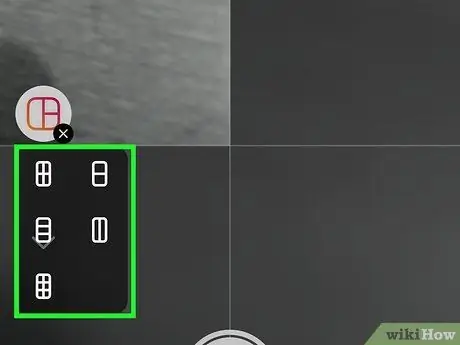
Hakbang 2. Piliin ang mga pagpipilian sa grid na nais mong gamitin
Sa gitna ng screen, maaari mong i-swipe ang screen pakaliwa o pakanan upang mag-browse sa mga pagpipilian sa grid na inaalok ng Layout. Kapag nakakita ka ng isang pagpipilian na gusto mo, mag-click sa pagpipilian upang lumikha ng isang grid ng nilalaman ng Kwento.
Ang pangunahing pagkakaiba sa pagitan ng bawat pagpipilian sa grid ay ang bilang ng mga larawan sa collage
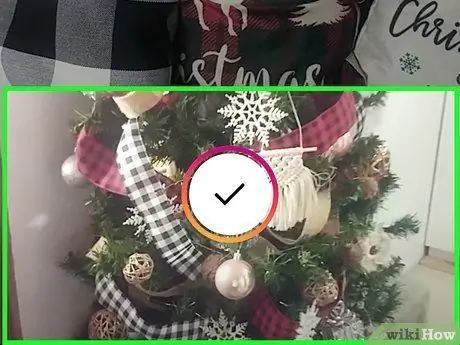
Hakbang 3. Kumuha ng maraming mga larawan hangga't maaari alinsunod sa bilang ng mga haligi sa grid
Oras na upang maging malikhain! Kumuha ng ilang mga selfie, mga larawan sa landscape, o mga larawan ng iyong paboritong pagkain. Maaari mong tukuyin ang isang pasadyang tema o kumuha ng mga random na larawan.
Maaari ka ring pumili ng isang larawan mula sa gallery sa pamamagitan ng pagpindot sa pindutan ng + sa kaliwang bahagi ng screen
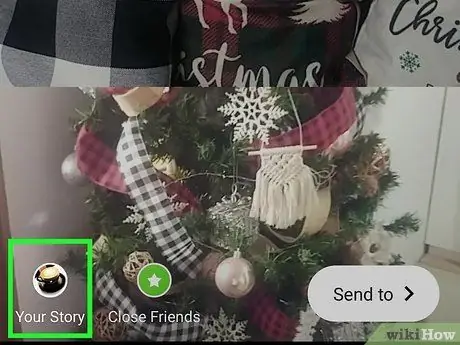
Hakbang 4. Magdagdag ng nilalaman ng Kwento upang mapakain
Kapag naramdaman mong perpekto ang iyong collage, i-tap lamang ang "Magdagdag ng Kuwento" sa ibabang kaliwang sulok ng screen. Ang mga collage ay nakikita na ng mga tagasunod sa susunod na 24 na oras upang masisiyahan sila sa iyong hindi malilimutang mga sandali.
Huwag kalimutang magdagdag ng mga animated na GIF, emojis o sticker
Paraan 3 ng 4: Paggamit ng Layout App
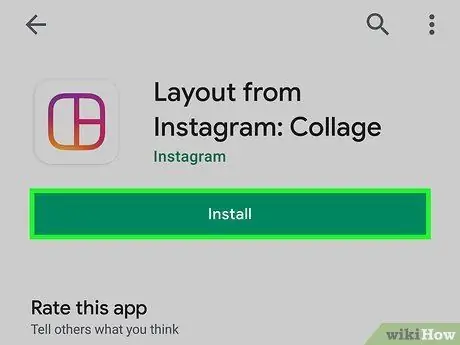
Hakbang 1. I-download ang Layout app mula sa App Store o Play Store
Kung gumagamit ka ng isang iOS device, pumunta sa App Store at hanapin ang "Layout". Kung gumagamit ka ng isang Android device, pumunta sa Play Store at gamitin ang parehong keyword sa paghahanap. Pindutin ang Kumuha o Mag-install upang i-download ang Layout app sa aparato.
Maaari mo ring hanapin ang app na ito sa pamamagitan ng pagbubukas ng Instagram, pag-tap sa bagong icon ng larawan, pagkatapos ay piliin ang "Layout". Magbubukas ang isang bagong pahina sa app store ng iyong aparato at maaari mong i-download kaagad ang app
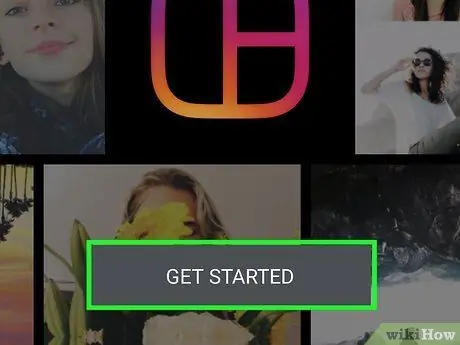
Hakbang 2. Pindutin ang MAGSIMULA
Magbubukas ang segment ng gallery ng app upang makagawa ka kaagad ng isang bagong collage. Maaaring kailanganin mong dumaan sa isang maikling tutorial bago mo mai-click ang pindutan, ngunit ang tutorial na ito ay hindi tumatagal ng maraming oras.
Kung hindi mo pa nagamit ang Layout dati, kakailanganin mong payagan ang app na i-access ang mga larawan sa iyong aparato bago magsimula
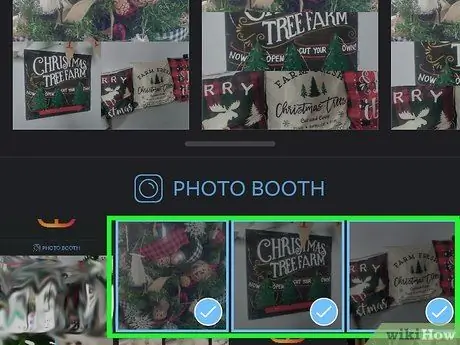
Hakbang 3. Pindutin ang nais na larawan upang mapili ito
Maaari kang pumili ng hanggang sa 9 na mga larawan upang idagdag sa collage. Maaari mo ring tukuyin ang isang tema (hal. Kalikasan o potograpiya), o magdagdag ng mga random na larawan.
Tandaan na lilikha ka ng isang collage na maa-upload sa iyong profile, kaya tiyaking tumutugma ang iyong collage sa tema ng iyong account (kung isasaalang-alang mo ito)
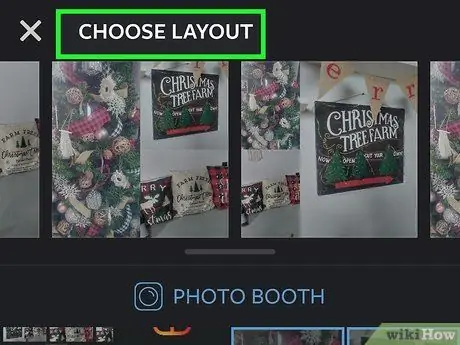
Hakbang 4. Tukuyin ang nais na layout ng grid
Ang iba't ibang mga pagpipilian sa layout ay ipinapakita sa scrollbar sa tuktok ng screen. Ang pangunahing pagkakaiba sa pagitan ng lahat ng mga pagpipilian ay ang bilang ng mga larawan na maaari mong idagdag sa collage. Gayunpaman, palagi mong mababago ang mga pagpipilian sa layout na ito sa paglaon.
Kung hindi mo pa nagamit ang Layout dati, subukan ang ilang iba't ibang mga pagpipilian sa grid hanggang makita mo ang gusto mo
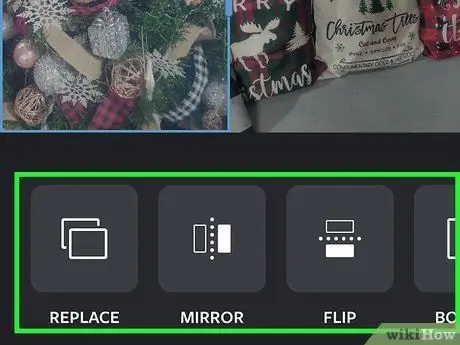
Hakbang 5. Pindutin ang icon ng collage upang mai-edit ito
Maaari mong baguhin ang laki ng larawan, ilipat ang posisyon nito, magdagdag ng mga filter, at baguhin ang laki ng frame. Huwag mag-atubiling subukan ang iba't ibang mga setting!
- Maaari mong baguhin ang laki ng larawan sa pamamagitan ng pag-drag sa mga sulok.
- Maaari mong ilipat ang imahe sa collage sa pamamagitan ng pagpindot at pag-drag nito.
- Gamitin ang mga pindutan sa ilalim ng window ng pag-edit upang i-flip ang imahe (parehong pahalang at patayo) at palitan ang imahe sa collage.
- Piliin ang "'Mga Hangganan'" upang magdagdag ng isang puting hangganan na naghihiwalay sa bawat imahe.
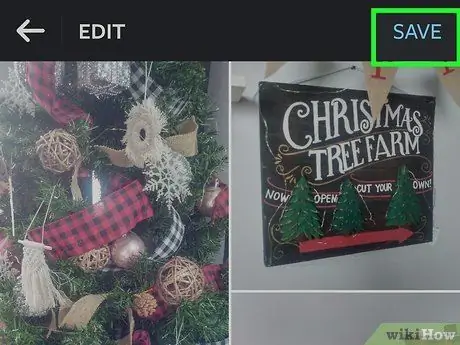
Hakbang 6. Pindutin ang I-save o SUSUNOD.
Ang collage ay nai-save sa iyong gallery ng aparato para ma-upload o ipadala sa mga kaibigan. Tiyaking nai-save mo ang collage bago isara ang app upang hindi mawala sa iyo ang iyong trabaho!
Ang bawat naka-save na collage ay idaragdag agad sa gallery
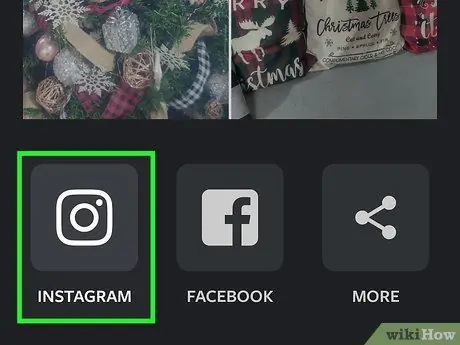
Hakbang 7. I-upload ang collage sa Instagram
Isara ang Layout app at buksan ang Instagram, pagkatapos ay tapikin ang icon ng camera upang lumikha ng isang bagong pag-upload. Pumili ng isang collage mula sa gallery, pagkatapos ay maglagay ng isang filter (kung nais mo) at magdagdag ng isang nakatutuwang caption. Ibahagi ang mga live na collage sa mga tagasunod at maghanda upang makakuha ng tone-toneladang kagustuhan!
Huwag kalimutan na magdagdag ng ilang mga hashtag upang mas mapansin ang iyong post
Paraan 4 ng 4: Paggamit ng Mga Third Party Apps
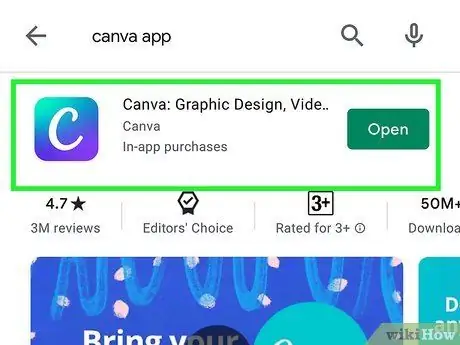
Hakbang 1. I-download ang Canva upang maipahayag ang iyong pagkamalikhain
Ang Canva ay isa pang app ng collage maker na maaari mong i-download sa iyong iOS o Android device upang lumikha ng magagandang mga collage laban sa magagandang background. Maaari mong makuha ang app mula sa App Store (o Play Store) at payagan ang app na i-access ang mga larawan sa iyong aparato, pagkatapos ay subukan ang iba't ibang mga template upang makita kung aling mga opsyon ang gagana.
Ang Canva ay may toneladang mag-atas at walang kinikilingan na background na maaaring bumuo sa isang napaka-tukoy na aesthetic
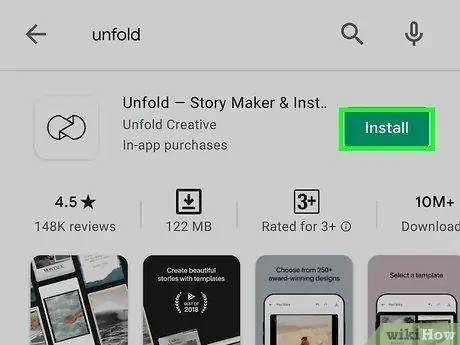
Hakbang 2. Gumamit ng Unfold upang lumikha ng isang propesyonal na naghahanap ng collage
Ang Unfold ay isa pang app ng collage maker, ngunit mayroon itong mas sopistikado o propesyonal na hitsura at "aura". Maaari mong makuha ang app mula sa app store at i-download ito upang mabigyan ang iyong mga larawan ng isang propesyonal at maayos na istilo.
Mayroong maraming mga pagpipilian sa collage upang pumili mula sa, ngunit ang karamihan sa mga template ay mukhang mga larawan ng polaroid
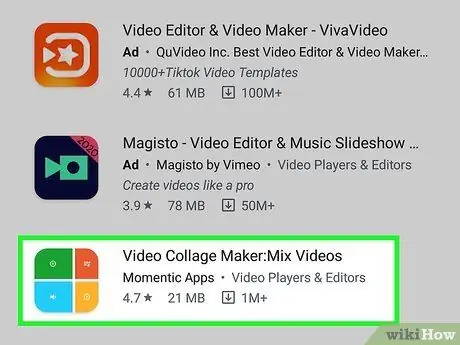
Hakbang 3. Gumamit ng Video Collage upang lumikha ng isang collage mula sa mga video
Ang pangunahing disbentaha ng paggamit ng isang collage maker app ay sinusuportahan lamang nito ang nilalaman ng larawan. Kung nais mong magdagdag ng maraming mga video sa isang pag-upload, subukan ang Video Collage app na maaari mong makuha sa pamamagitan ng App Store. Maaari kang pumili ng maraming mga video upang i-play nang sabay-sabay para ang mga tagasunod upang makakuha ng mas kawili-wiling nilalaman.
Tulad ng lahat ng mga app ng collage ng larawan, maaari kang gumawa ng mga pagbabago sa video collage app
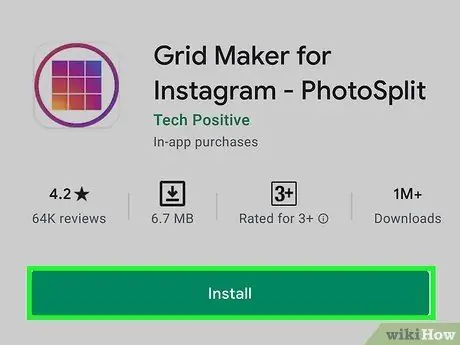
Hakbang 4. I-crop ang mga larawan upang makagawa ng isang "makinis" na collage
Kumuha ng isang mataas na larawan ng kahulugan at hatiin ito sa tatlong mga parisukat na larawan upang likhain ang huling imahe. I-upload ang mga ito nang maayos upang ang lahat ng mga larawan ay maaari lamang makita kung na-access ng gumagamit ang iyong profile / pahina sa Instagram.






